
ビットフライヤーに入金まではできたけど、ビットコインの買い方がよくわからない…

販売所と取引所ってあるけど、初心者はどうやって買うのが一番いいのかな?
このようなお悩みを解消します。
 あいず
あいずビットコインやイーサリアムなどの仮想通貨を簡単に売買できます!
ビットフライヤーで仮想通貨を売買するには「販売所」「取引所」という2つの方法があることを知っていますか?
「販売所」と「取引所」では売り買いの仕組みや手数料が大きく異なるので、それぞれの方法を正しく理解して自分にあった方法で売買することが重要です。
この記事では、2つの売買方法の違いや、実際にビットコインなどの仮想通貨を売買する手順を紹介していきます。
\ ビットコイン取引量9年連続No.1※! /
最短5分でスタート!
※ 国内暗号資産交換業者における2016 年~2024 年の差金決済および先物取引を含んだ年間出来高。(日本暗号資産取引業協会が公表する統計情報および国内暗号資産交換業者各社が公表する取引データに基づき当社にて集計。日本暗号資産取引業協会の統計情報については2018年以降分を参照)

2つの売買方法:「販売所」と「取引所」
ビットフライヤーでは「販売所」と「取引所」という2つの方法で仮想通貨を売り買いすることができます。
「販売所」と「取引所」はそれぞれ仕組みや売買手数料が大きく異なるため、まずはそれぞれの違いについてしっかり理解しておきましょう。
 あいず
あいず仮想通貨投資で損しないために超重要な知識です!
「販売所」と「取引所」の比較
「販売所」と「取引所」の違いは以下の通りです。
| \リサイクルショップ/ 販売所 | \フリーマーケット/ 取引所 | |
| 使いやすさ | 簡単 | 慣れが必要 |
| 売買しやすさ | いつでも | マッチングしたら |
| 最低売買金額 | 1円から | 販売所より高額 |
| 売買手数料 | かなり高い | 安い |
| 取扱通貨 | 多い | 少ない |
| おすすめユーザー | 少額で仮想通貨を買いたい人 | とにかく手数料を安くしたい人 |
 あいず
あいずはじめて仮想通貨を買う人は「販売所」で感覚をつかんでみるのがおすすめ!

「販売所」はリサイクルショップ
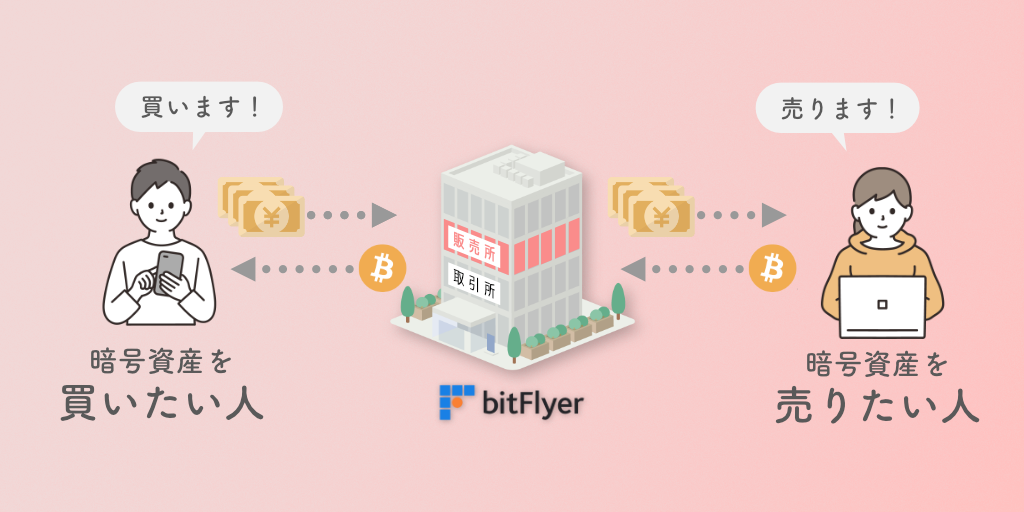
「販売所」では、ビットフライヤーとユーザーの間でビットコインなどの仮想通貨を売り買いします。
つまり、わたしたちがビットフライヤーが決めた販売価格で仮想通貨を買い、ビットフライヤーが決めた買取価格で仮想通貨を売っているのが「販売所」です。
販売所は仮想通貨をいつでも簡単に買えますが、いっぽうで手数料が高い点に注意しましょう。
 あいず
あいず販売所のイメージはリサイクルショップ!ユーザーから安く仮想通貨を買って、高く他のユーザーに売ることで利益を出しています。
「取引所」はフリーマーケット

「取引所」では、ユーザー同士で直接仮想通貨を売り買いしています。
仮想通貨を買いたい人と仮想通貨を売りたい人の間で希望価格がマッチすると売買が成立する仕組みです。
取引所は希望価格がマッチしないと仮想通貨の売り買いができませんが、手数料は販売所と比較するとかなり安く設定されています。
 あいず
あいず取引所のイメージはフリーマーケット!ビットフライヤーはユーザー同士が取引できる場所を提供している感じです。
初心者向け:「販売所」の使い方
ビットフライヤーと仮想通貨を売り買いする「販売所」の使い方を解説していきます。
 あいず
あいずビットコイン・仮想通貨初心者はここからスタートするのがおすすめ!
「販売所」で仮想通貨を買う
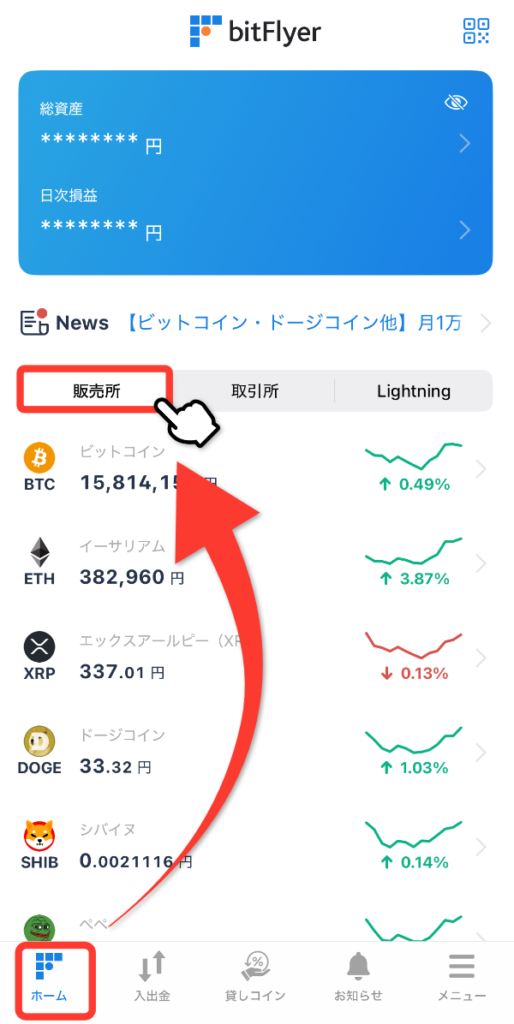
ビットフライヤーのアプリを立ち上げたら、下部メニュー「ホーム」から「販売所」をタップ。
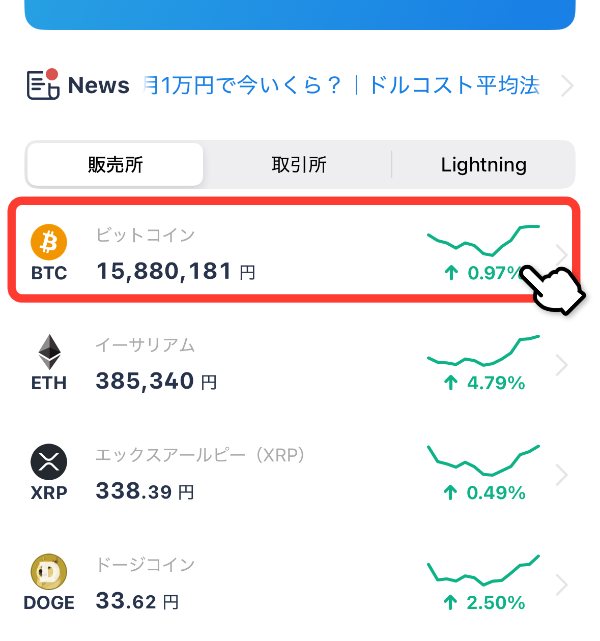
販売所から購入したい仮想通貨をタップ。
 あいず
あいず今回はビットコインを選択しました
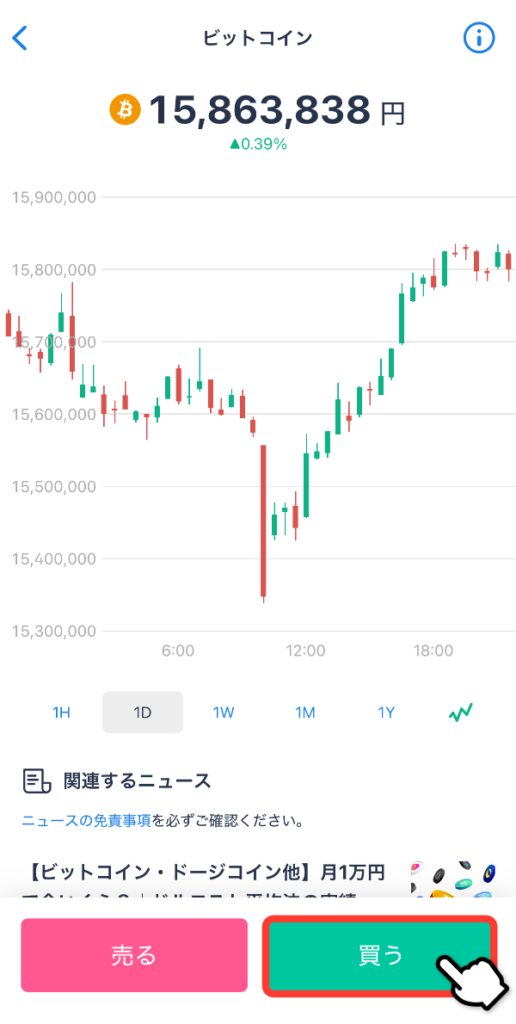
画面下部の「買う」をタップ。
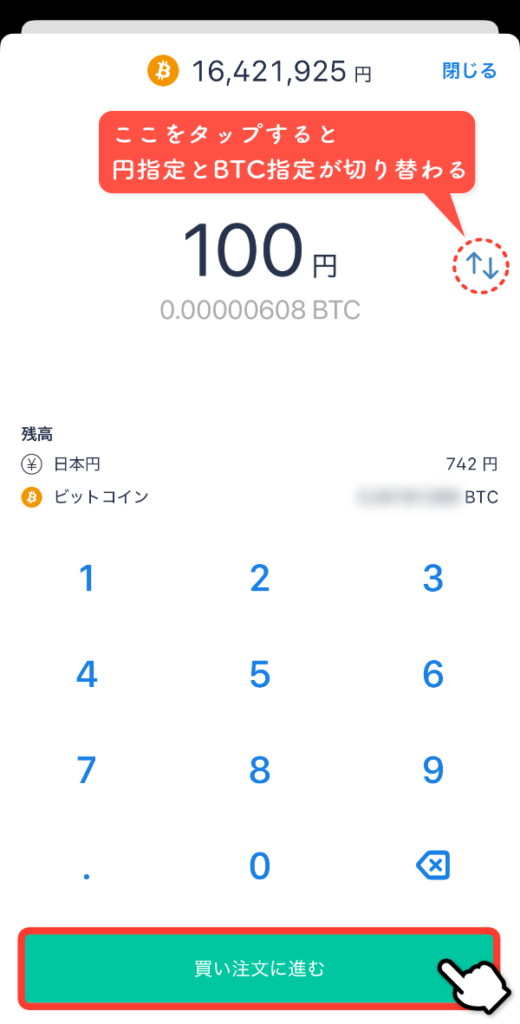
購入金額を入力したら「買い注文に進む」をタップ。
 あいず
あいず画面上部にはビットフライヤーが1BTCあたり何円で販売しているかが表示されています。
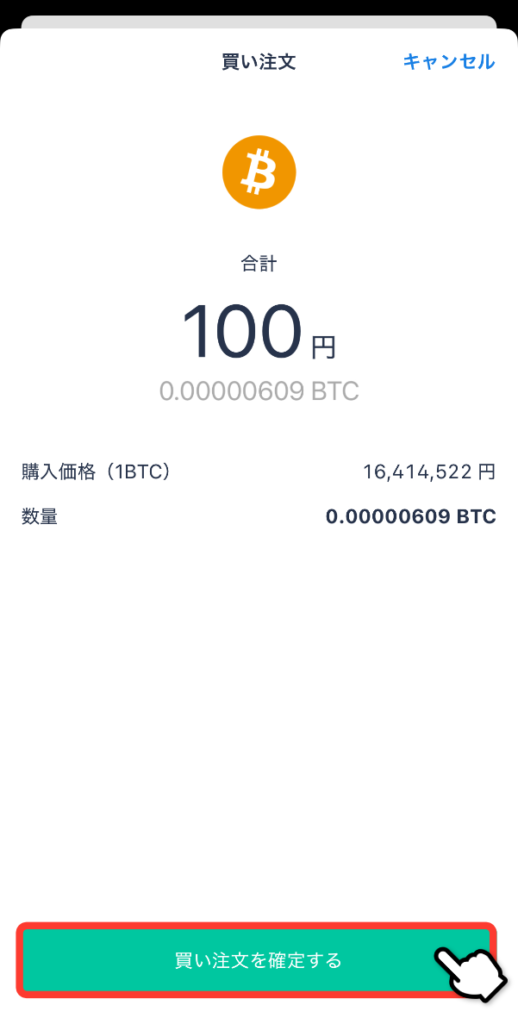
購入価格を確認して問題なければ「買い注文を確定する」をタップ。
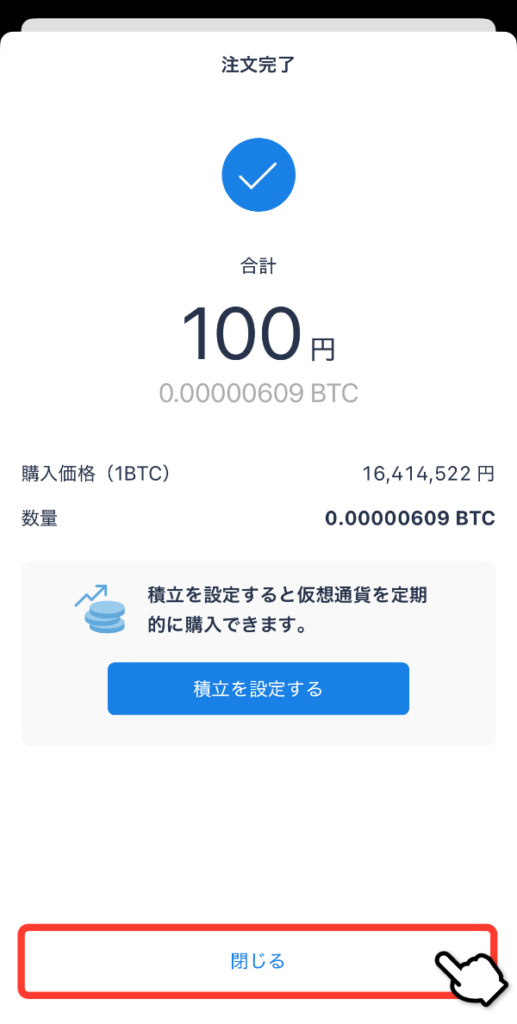
この画面が表示されたら購入完了です。
「閉じる」をタップして画面を閉じてください。
「販売所」で仮想通貨を売る
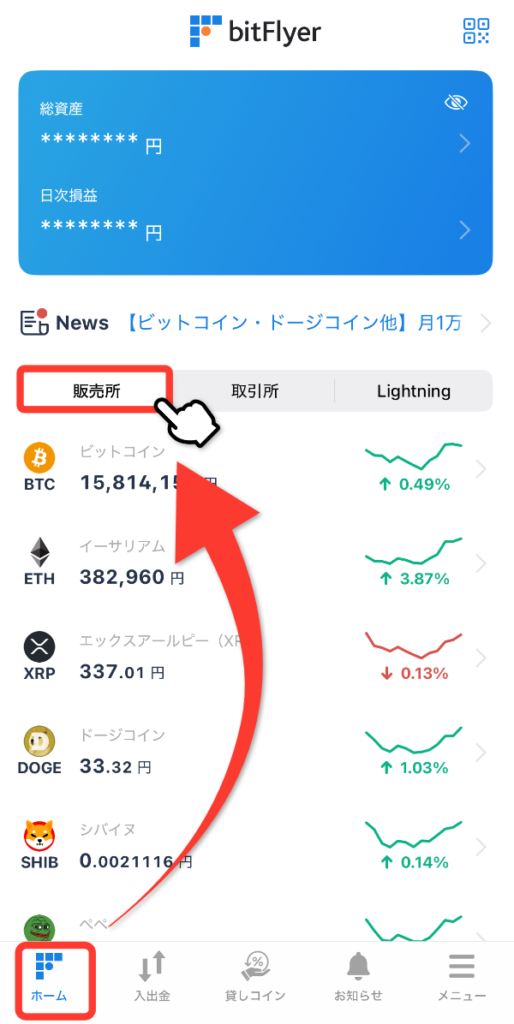
ビットフライヤーのアプリを立ち上げたら、下部メニュー「ホーム」から「販売所」をタップ。
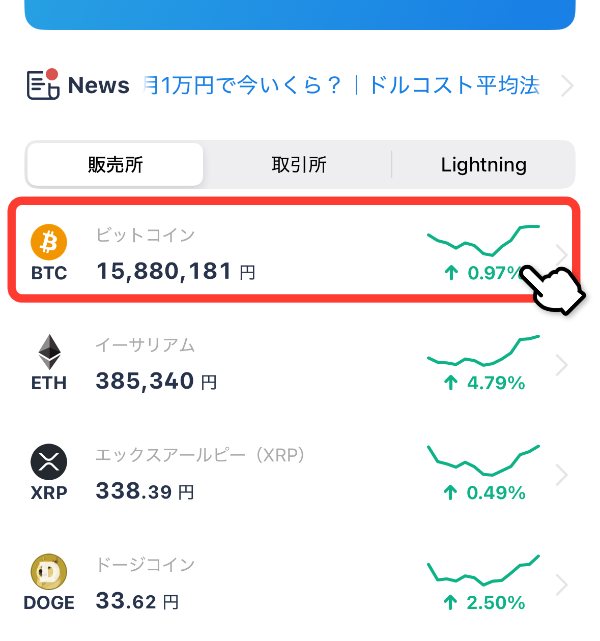
販売所で売りたい仮想通貨をタップ。
 あいず
あいず今回はビットコインを選択しました
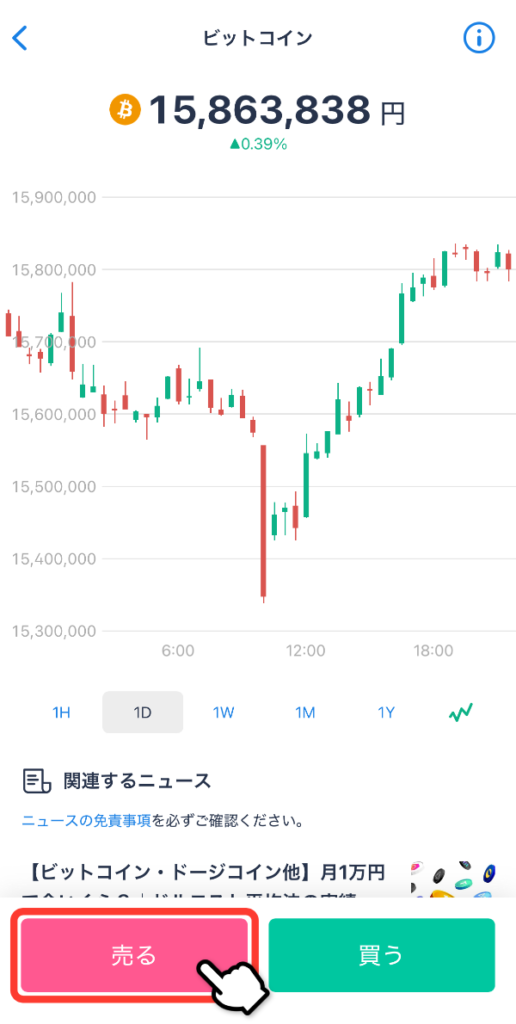
画面下部の「売る」をタップ。
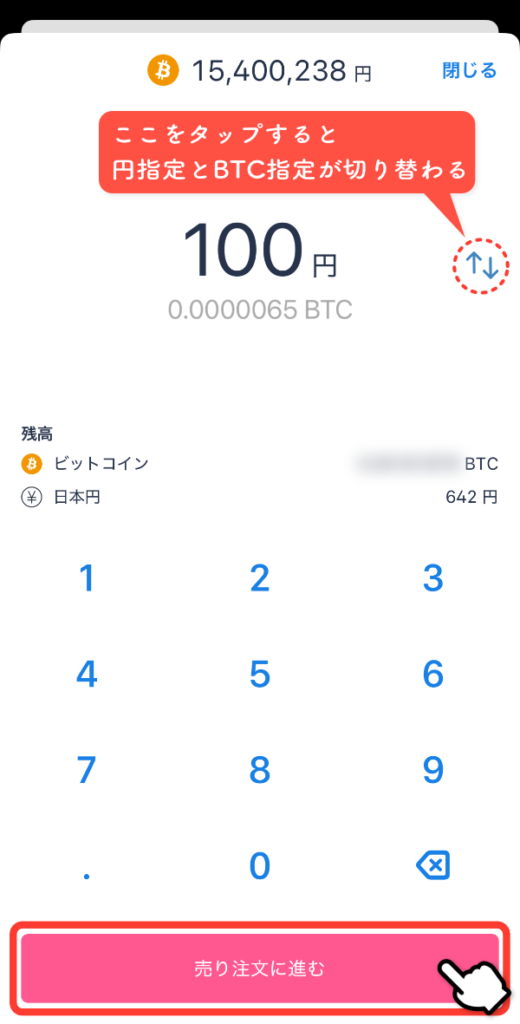
売却金額を入力したら「売り注文に進む」をタップ。
 あいず
あいず画面上部にはビットフライヤーが1BTCあたり何円で販売しているかが表示されています。
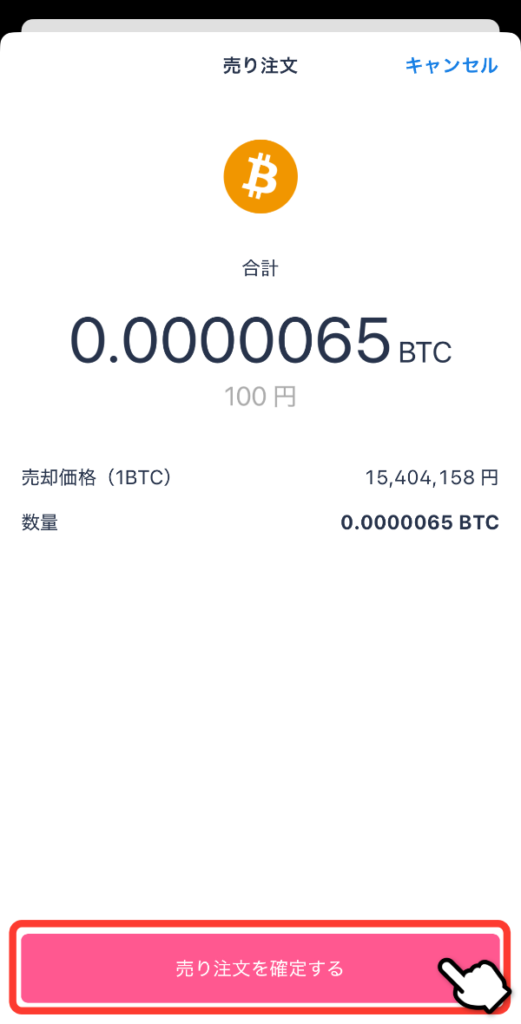
売却価格を確認して問題なければ「売り注文を確定する」をタップ。
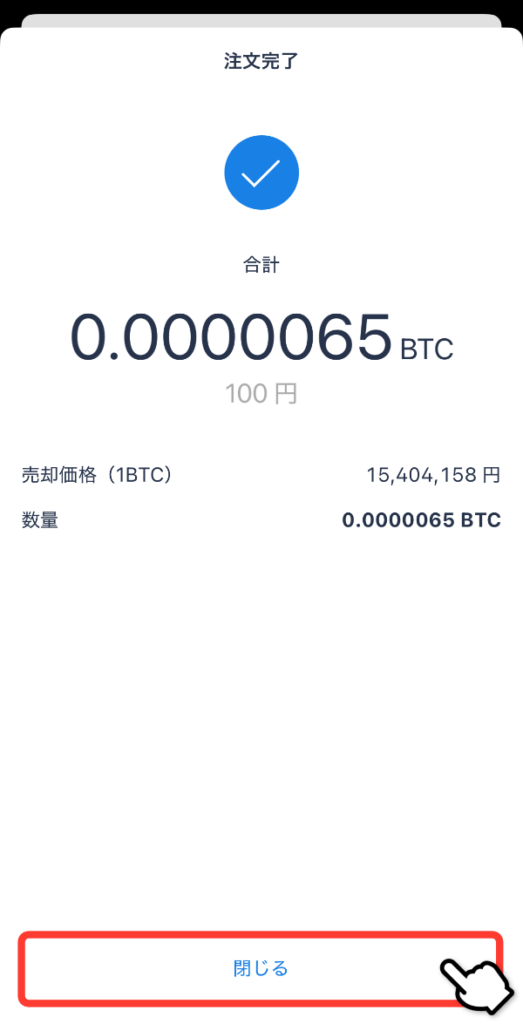
販売所で売買した履歴
販売所で売買した仮想通貨の履歴を確認してみましょう。
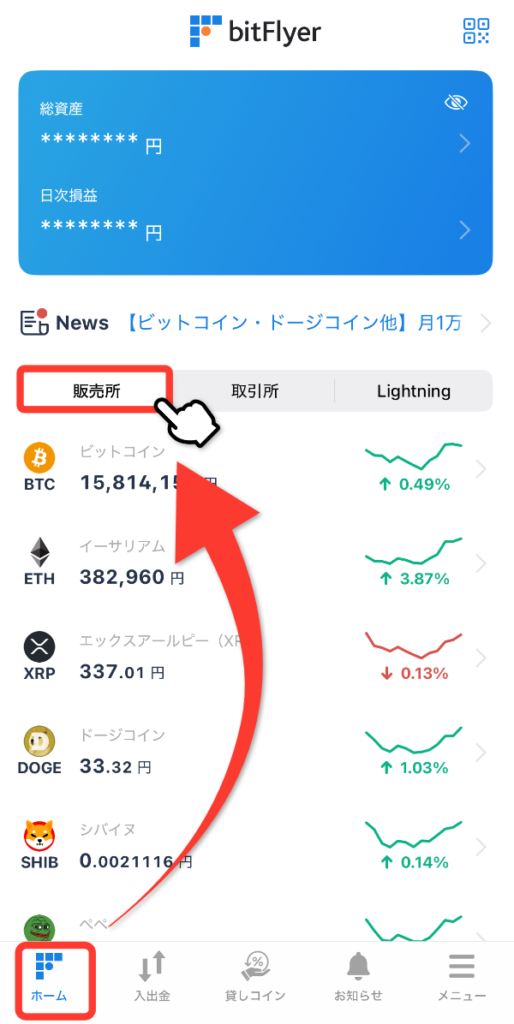
ビットフライヤーのアプリを立ち上げたら、下部メニュー「ホーム」から「販売所」をタップ。
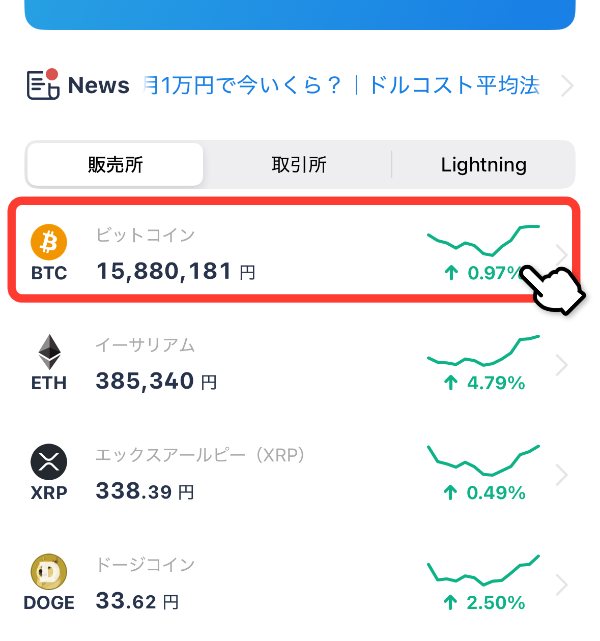
販売所から履歴を確認したい仮想通貨をタップ。
 あいず
あいず今回はビットコインを選択しました
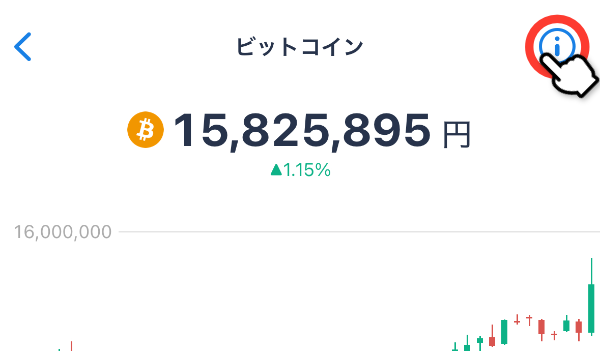
右上のをタップ。
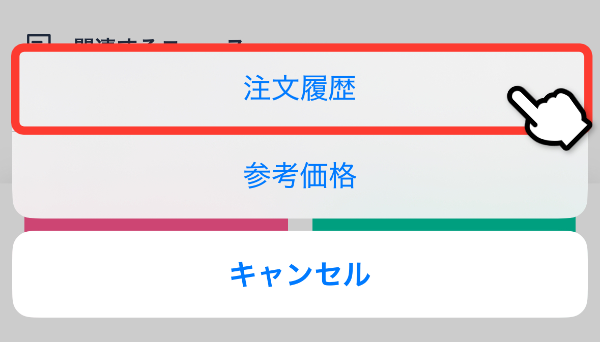
画面下部の「注文履歴」をタップ。

この画面で売買の履歴を確認することができます。
中級者向け:「取引所」の使い方
ユーザー同士で仮想通貨を売り買いする「取引所」の使い方を解説していきます。
 あいず
あいずビットコイン・仮想通貨に慣れてきたら、手数料が安いこの方法がおすすめ!
「取引所」でおこなわれていること
取引所では、各ユーザーが自由な価格で仮想通貨を売り買いしています。
まずはリンゴを例にして「取引所」の仕組みを理解しましょう。

リンゴの取引所では、リンゴを売りたい人たちと買いたい人たちが「リンゴが◯◯円/個のとき、△△円で買いたい(売りたい)」という注文を出し合っています。
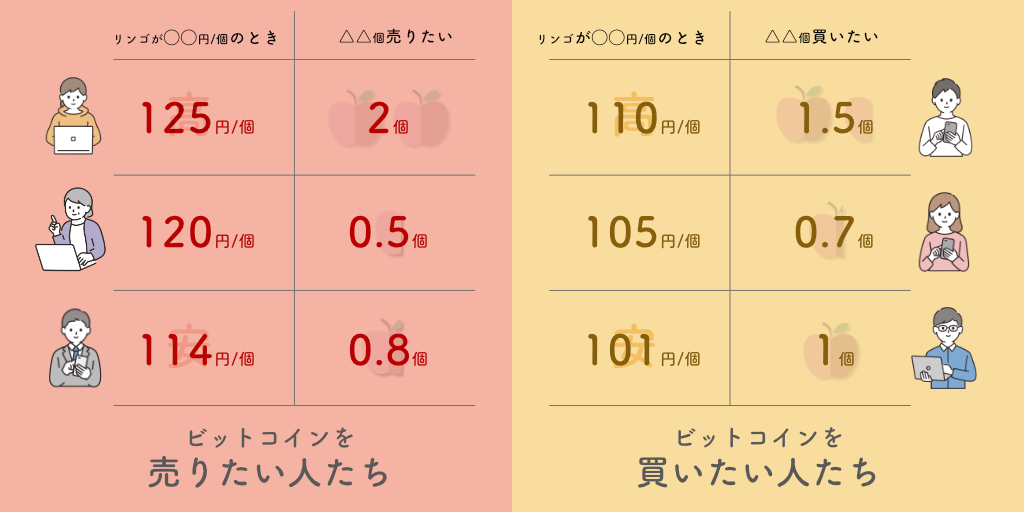
さきほどのリンゴの売買注文を、希望価格順に整理するとこのようになります。

ここで、リンゴ0.5個を114円/個で買いたいという人があらわれると、0.5個分だけ取引が成立します。
このように、取引所ではユーザー同士が駆け引きしながら売り買いをする場所です。
 あいず
あいず67円(=114円/個 x 0.5個)でリンゴ半分が売り買いされました!
「板」を理解しよう
つぎはリンゴをビットコインに置き換えて、ビットコインの取引所をみていきましょう。
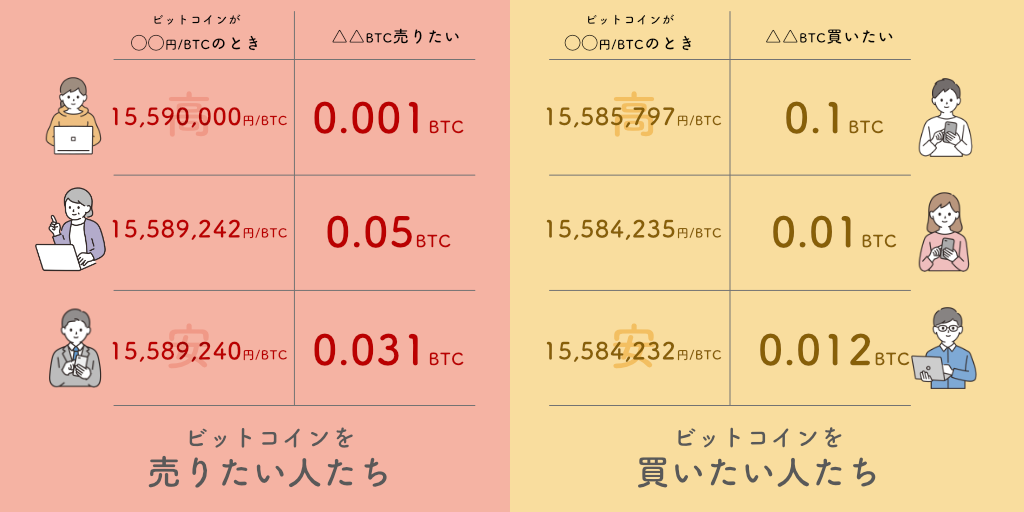
リンゴの取引と同様、「ビットコインが◯◯円/BTCのとき、△△BTCで買いたい(売りたい)」という注文を出しています。
 あいず
あいずBTCとはビットコインの単位のこと!
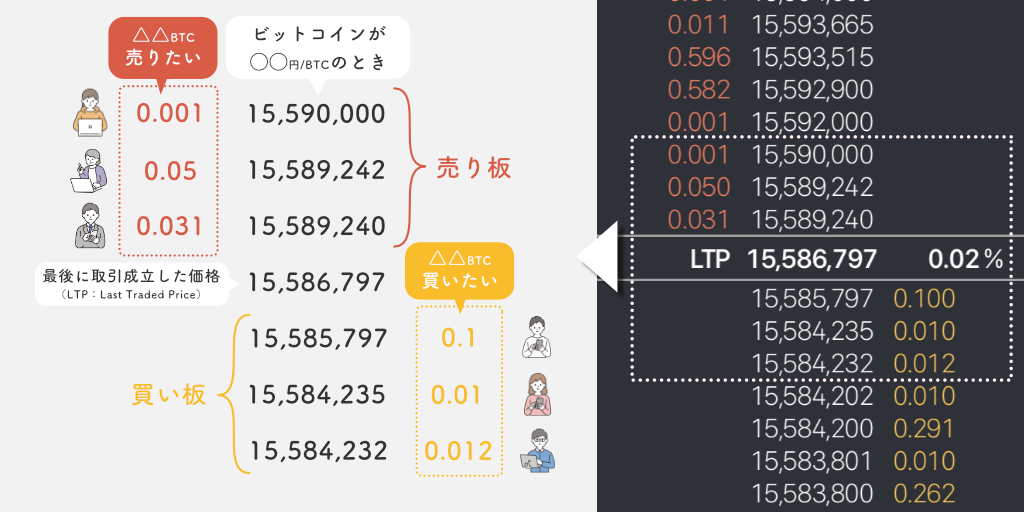
取引所では、「板」という一覧で注文状況がひと目でわかるようになっています。
上半分の売り注文(売り板)と下半分の買い注文(買い板)を見ながら、自分で仮想通貨の売買価格や数量を決めなければいけません。
取引所の売買はやや難しいですが、手数料が販売所の1/10以下なので慣れてきたら取引所を使うのがおすすめです。
 あいず
あいず板の中央に表示されている数字(15,586,797)は、一番最近取引が成立したときの仮想通貨の価格です。
取引所の注文方法:「指値」と「成行」
取引所では、つぎの2つの方法で仮想通貨を売り買いできます。
- 指値注文
買いたい(売りたい)値段を指定する注文方法 - 成行注文
すでに出ている注文のなかから自動で売り買いしてくれる注文方法
指値(さしね)注文
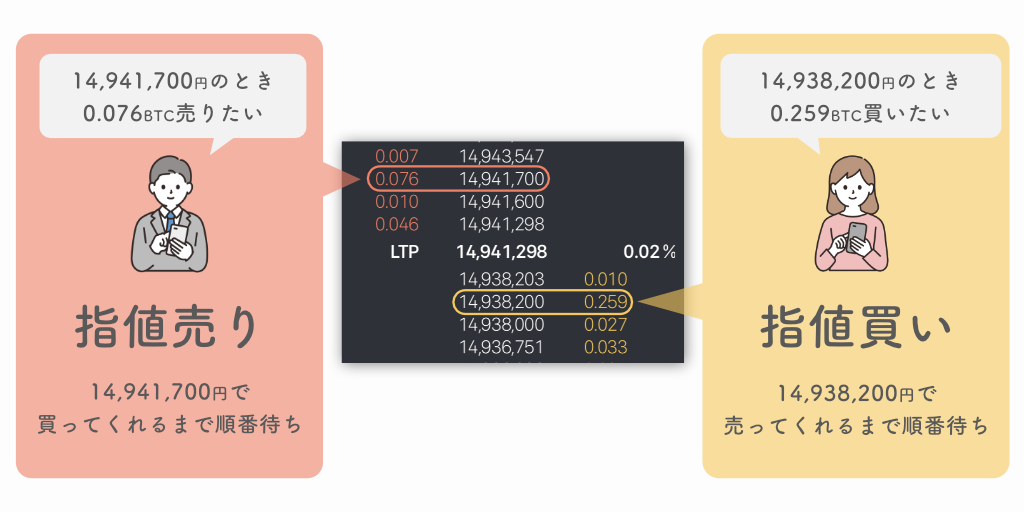
指値注文とは、買いたい(または売りたい)値段を指定する注文方法です。
指値で注文を入れると板に注文がならび、あとは取引が成立するまで待つことになります。
 あいず
あいず自分で売買価格を決められるのがメリット!
成行(なりゆき)注文
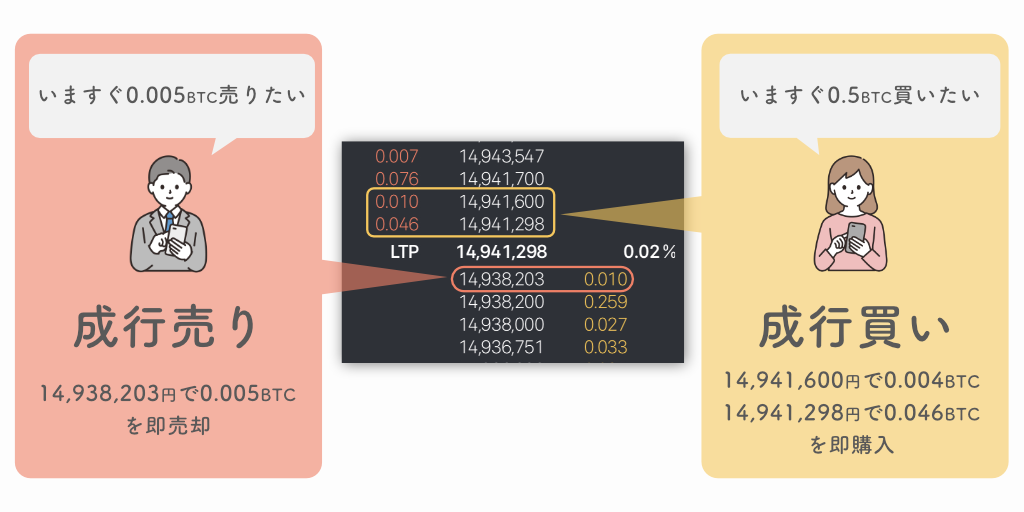
成行注文はすでに出ている注文のなかから自動で売り買いしてくれる注文方法です。
成行買いの場合、板に並んでいる一番安い売り注文から順番に買っていきます。
成行売りの場合はその逆で、板に並んでいる一番高い買い注文から順番に売っていくという仕組みです。
 あいず
あいずすぐに取引成立するけど、板の変動が激しいときは思ってもいない価格で売買してしまう可能性もあるので注意!
ビットフライヤーの取引所は2種類
ビットフライヤーには、以下の2種類の取引所があります。
取引所
最低限の機能にしぼった簡易版取引所。ビットコイン(BTC)とエルフトークン(ELF)のみ購入できる。
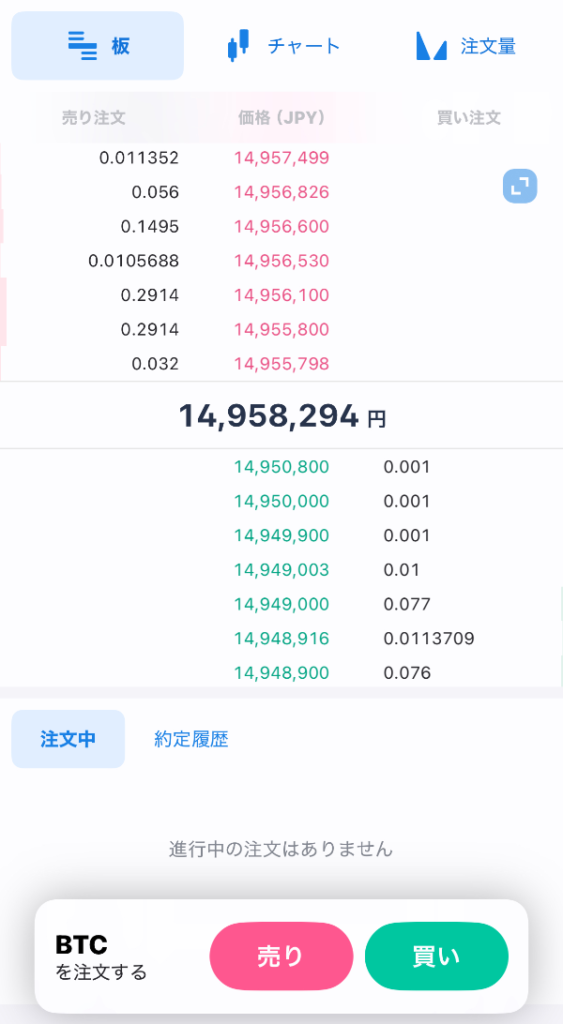
Lightning
高機能な取引所(パソコン版だと更に高機能)。ビットコインのほか、イーサ(ETH)などを購入できる。
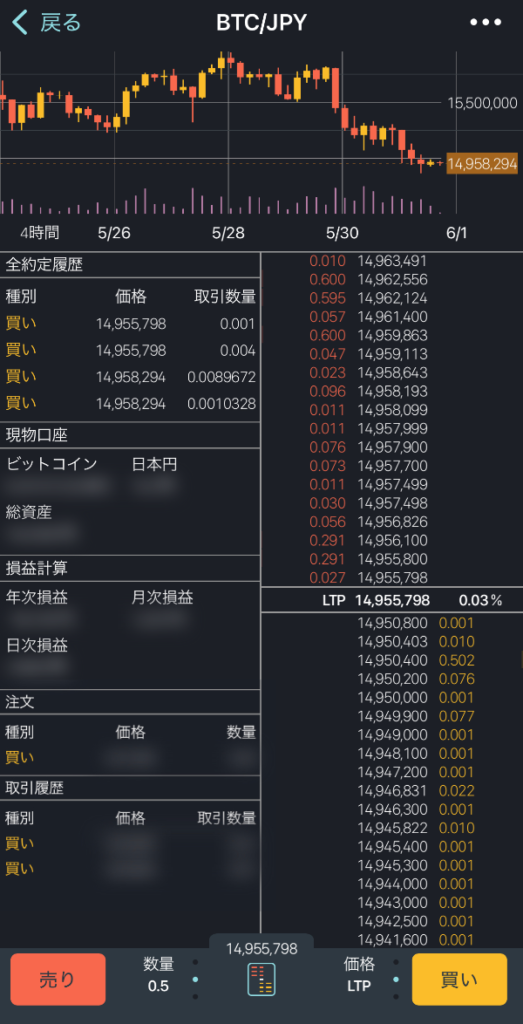
 あいず
あいずビットコインとイーサが買える「Lightning」を使えるようになっておくのがオススメ!
「取引所」で仮想通貨を買う
高機能なLightningを使って取引所でビットコインを買う方法を解説していきます。
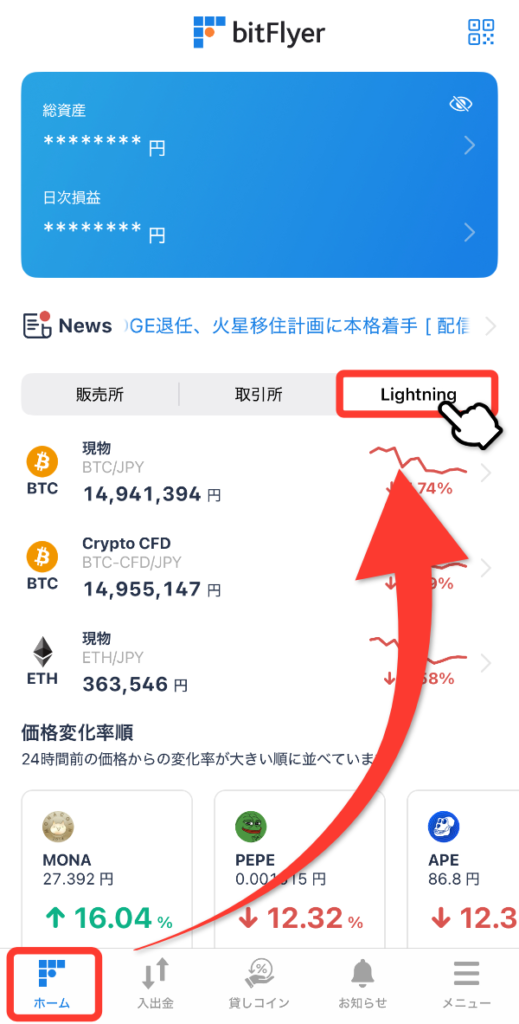
ビットフライヤーのアプリを立ち上げたら、下部メニュー「ホーム」から「Lightning」をタップ。
 あいず
あいずLightningの左にある「取引所」は簡易版取引所のことです。
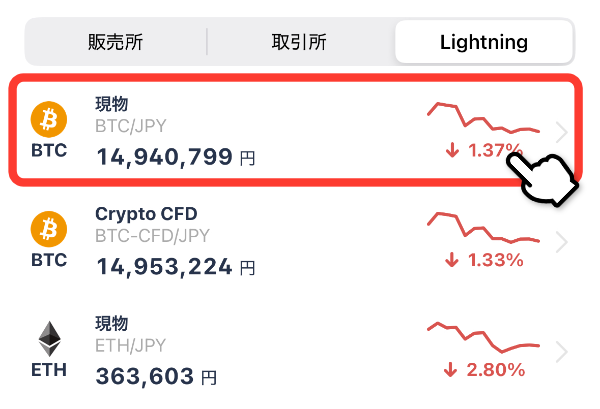
取引所で買いたい仮想通貨をタップ。
 あいず
あいず基本的には「現物」を選択すればOKです。今回はビットコインの現物を選択しました。
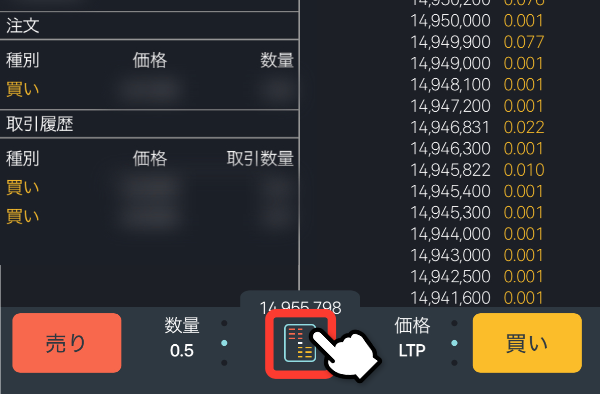
下部中央にあるアイコンをタップ。
指値注文
値段を指定する指値注文の方法を解説します。
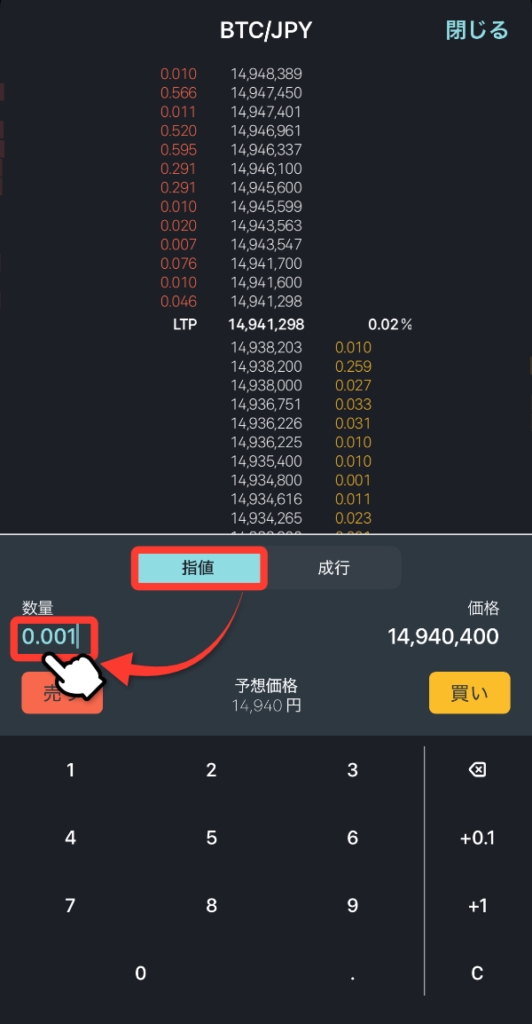
「指値」が選択されていることを確認したら「数量」をタップし、購入するビットコインの数量を入力します。
 あいず
あいずたとえば1BTC=1500万円のとき、0.001BTC分購入する場合は1.5万円で買うことができます。
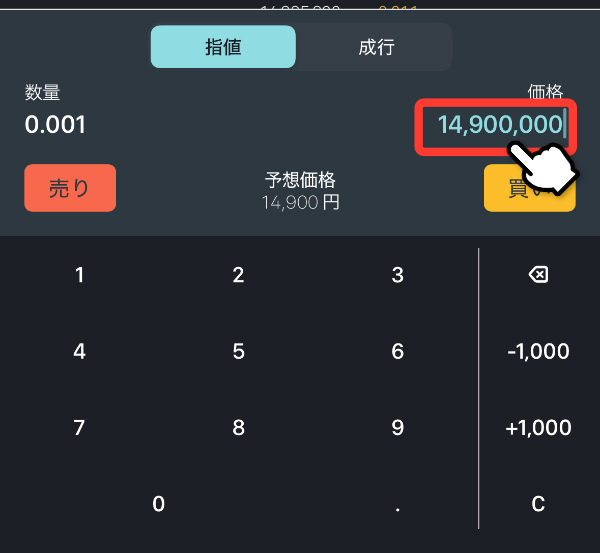
つづいて「価格」をタップし、1BTCがいくらのときに買うかを入力します。
下のキーボードで直接入力するほか、板の価格をタップしても入力できます。
 あいず
あいずできるかぎり安く買いたいところですが、安く設定しすぎるといつまでも買えないということも…
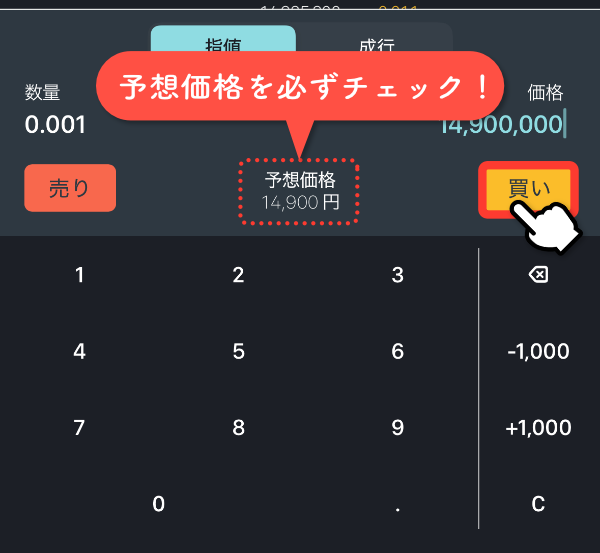
予想価格をチェックしたら「買い」をタップ。
数量や価格の桁数間違いが非常に多いので注意しましょう。数量と価格を入力したら、中央の「予想価格」を確認するクセをつけておくのがオススメです。
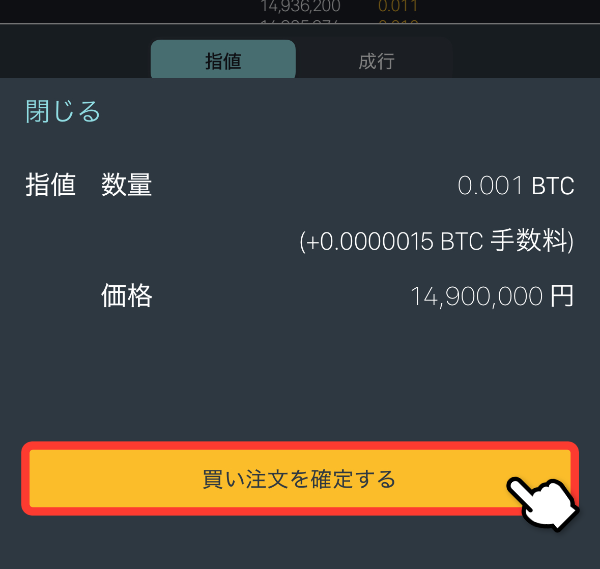
「買い注文を確定する」をタップすると注文完了です。
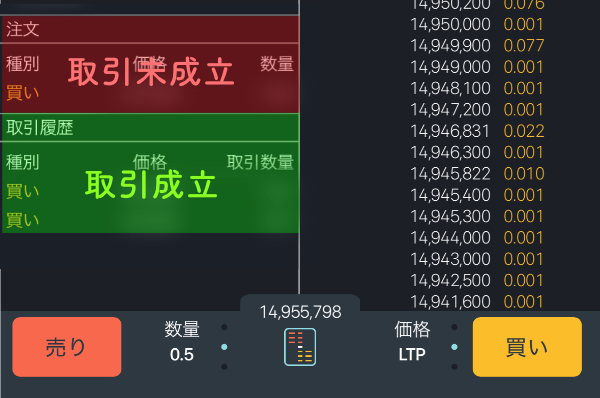
注文が成立するまではLightningの「注文」に、注文が成立すると「取引履歴」に表示されます。
成行注文
一番安い金額で売りに出している人から購入する成行注文の方法を解説します。
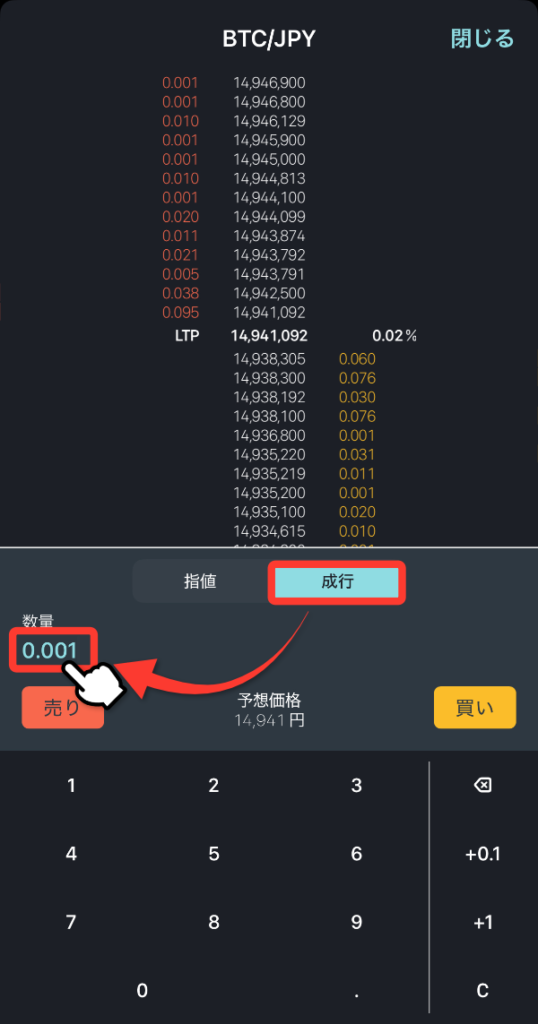
「成行」を選択したら「数量」をタップし、購入するビットコインの数量を入力します。
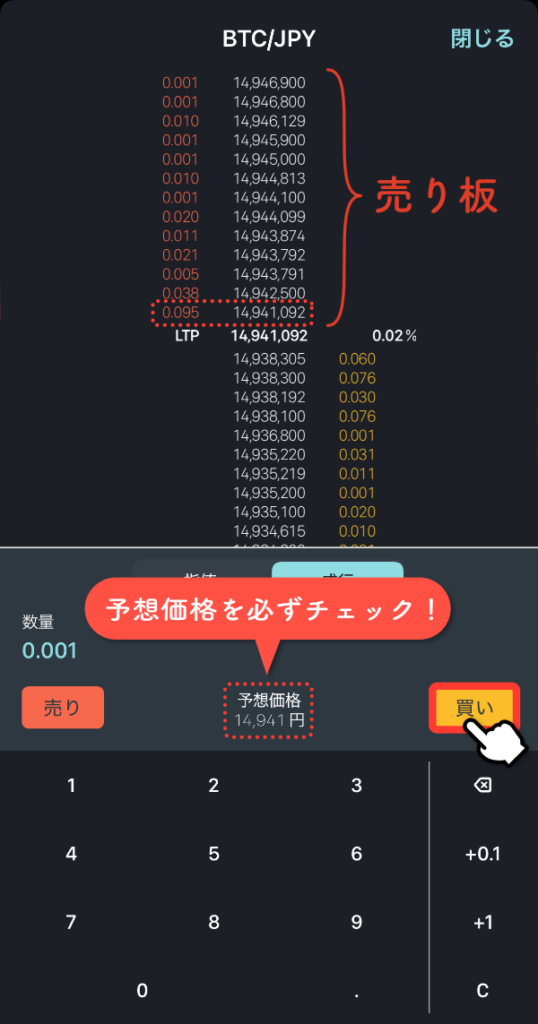
予想価格をチェックしたら「買い」をタップ。
 あいず
あいず売り板の一番下にある一番安く売りに出している人の価格あたりで買う可能性が高いです。
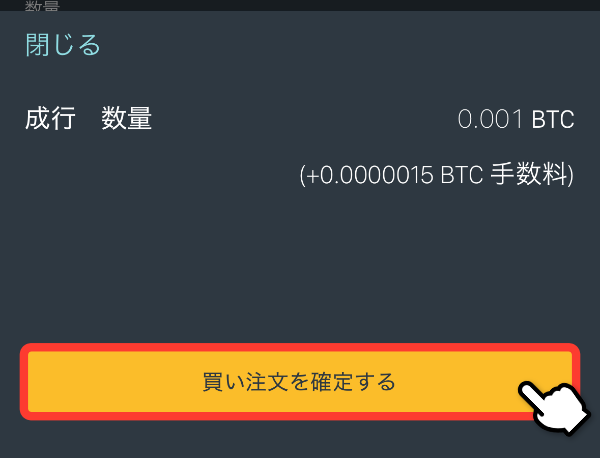
「買い注文を確定する」をタップすると注文完了です。
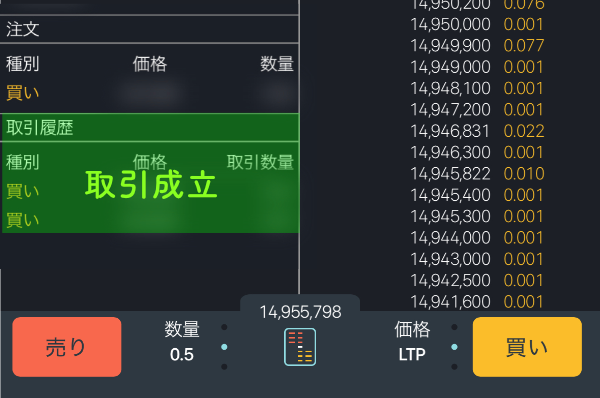
成行注文は即取引が成立するため、Lightningの取引履歴にすぐ表示されます。
「取引所」で仮想通貨を売る
高機能なLightningを使って取引所でビットコインを買う方法を解説していきます。
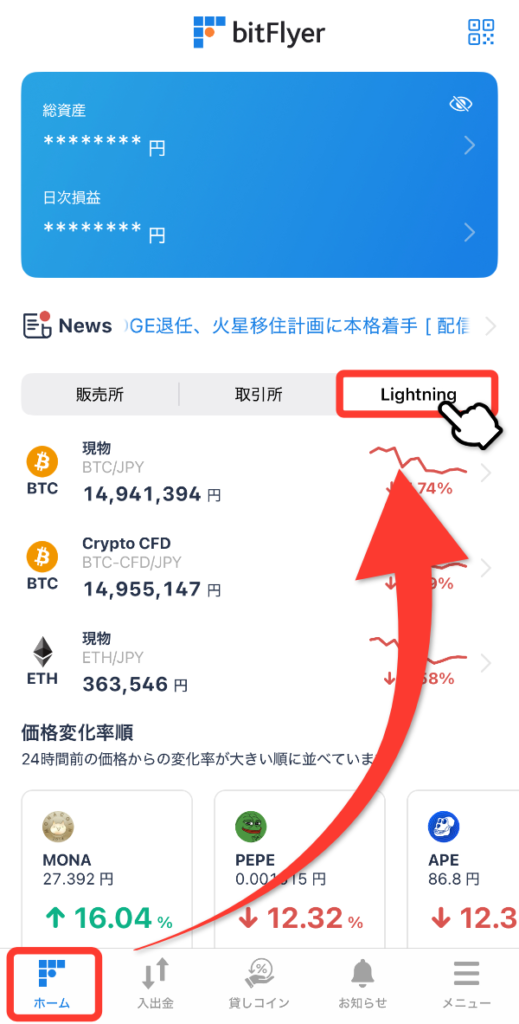
ビットフライヤーのアプリを立ち上げたら、下部メニュー「ホーム」から「Lightning」をタップ。
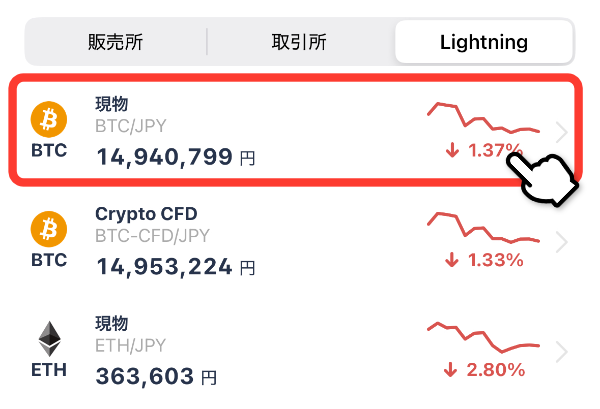
取引所で買いたい仮想通貨をタップ。
 あいず
あいず今回はビットコインを選択しました。
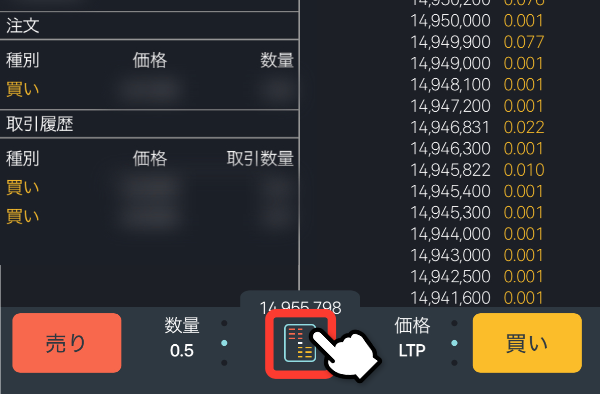
下部中央にあるアイコンをタップ。
指値注文
はじめに、値段を指定する指値注文の方法を解説します。
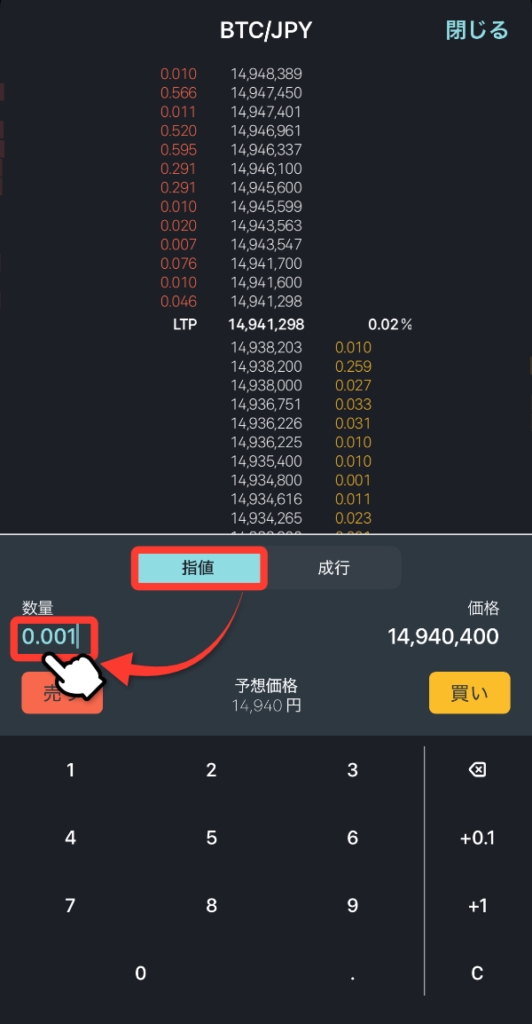
「指値」が選択されていることを確認したら「数量」をタップし、購入するビットコインの数量を入力します。
 あいず
あいずたとえば1BTC=1500万円のとき、0.001BTC分売却する場合は1.5万円で売ることができます。
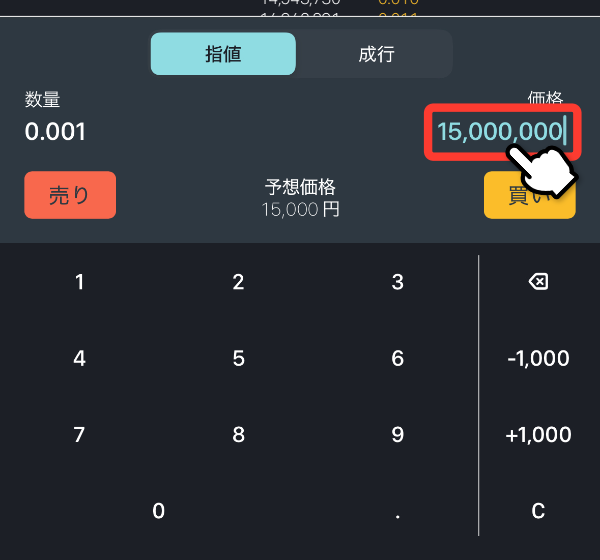
つづいて「価格」をタップし、1BTCがいくらのときに売るかを入力します。
下のキーボードで直接入力するほか、板の価格をタップしても入力できます。
 あいず
あいずできるかぎり高く売りたいところですが、高く設定しすぎるといつまでも売れないということも…
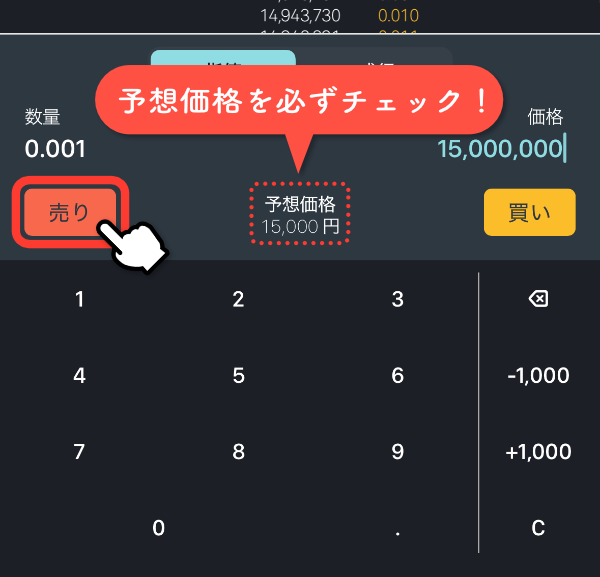
予想価格をチェックしたら「売り」をタップ。
数量や価格の桁数間違いが非常に多いので注意しましょう。数量と価格を入力したら、中央の「予想価格」を確認するクセをつけておくのがオススメです。
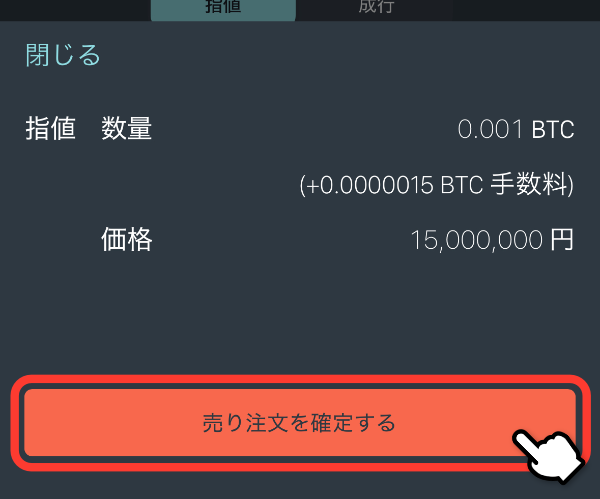
「売り注文を確定する」をタップすると注文完了です。
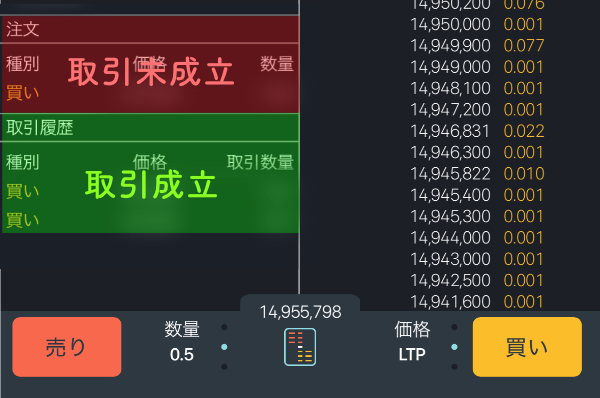
注文が成立するまではLightningの「注文」に、注文が成立すると「取引履歴」に表示されます。
成行注文
一番安い金額で売りに出している人から購入する成行注文の方法を解説します。
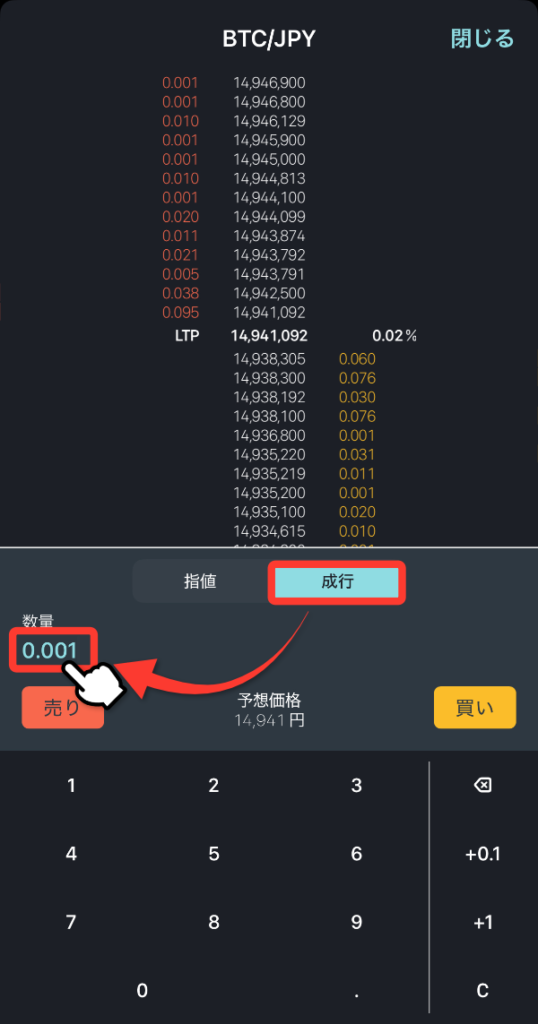
「成行」を選択したら「数量」をタップし、売却するビットコインの数量を入力します。
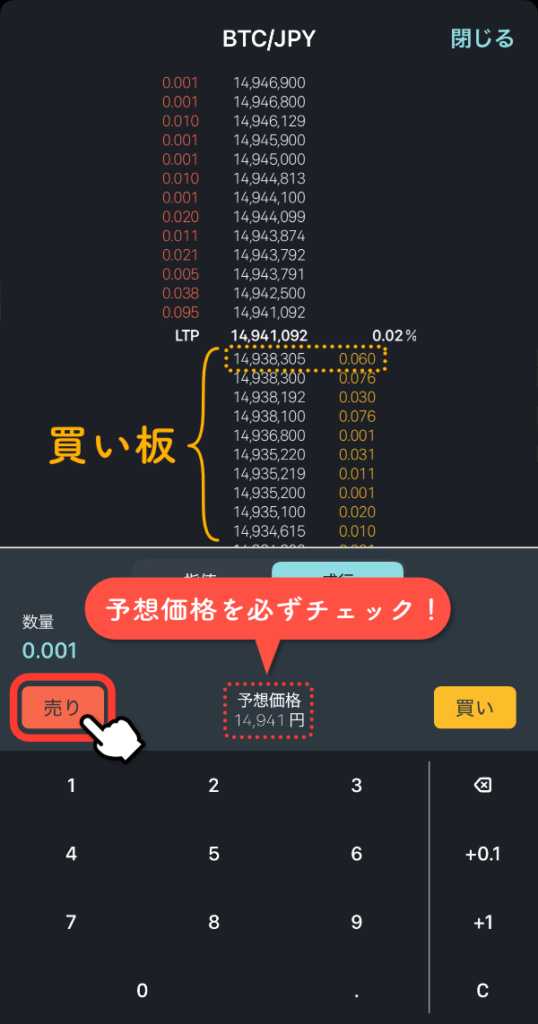
予想価格をチェックしたら「買い」をタップ。
 あいず
あいず買い板の一番上にある一番高く買い注文を出している人の価格で売却になる可能性が高いです。
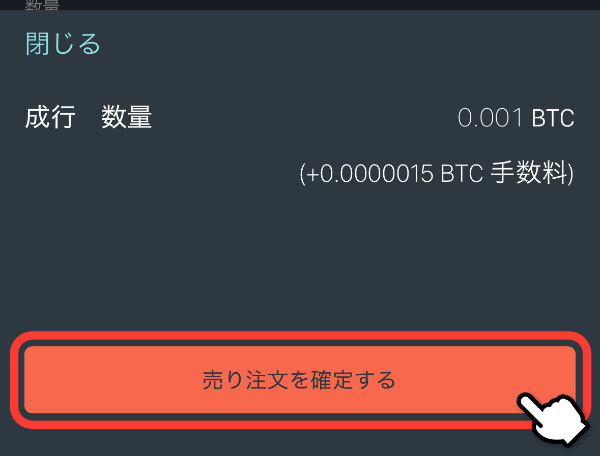
「売り注文を確定する」をタップすると注文完了です。
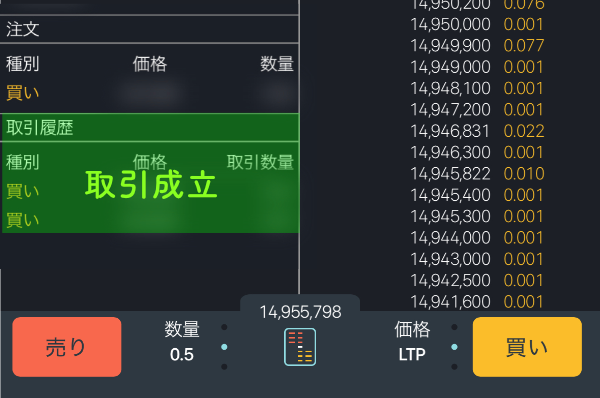
成行注文は即取引が成立するため、Lightningの取引履歴にすぐ表示されます。
指値注文のキャンセル方法
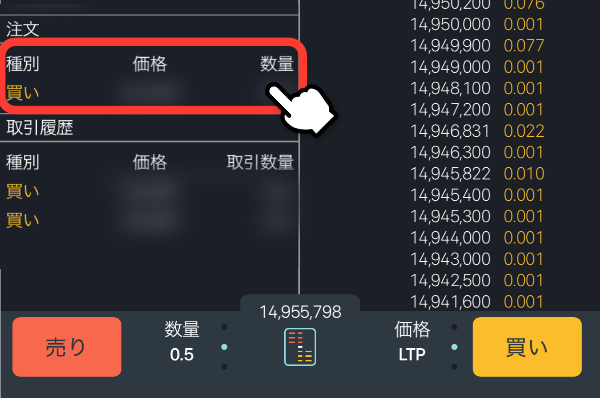
指値注文をキャンセルする場合はLightningの「注文」をタップ。
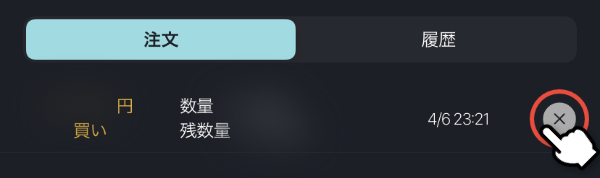
注文詳細の画面右のをタップすると注文が取り消されます。
おわりに:日本円として出金する方法を知ろう!
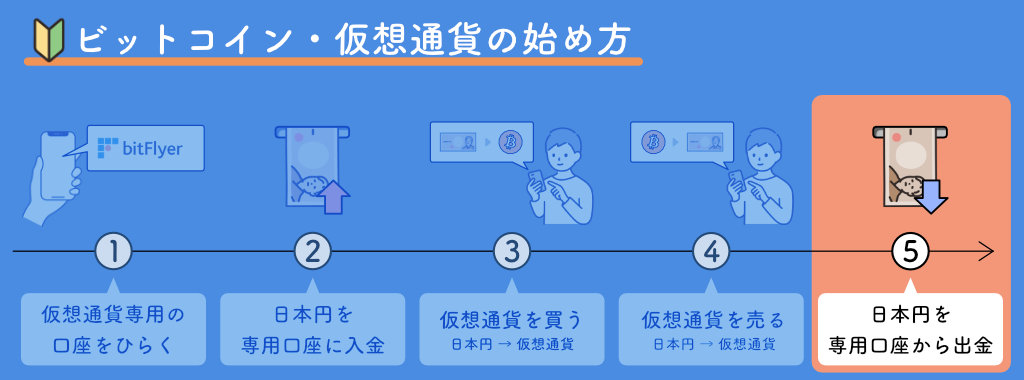
コインチェックでビットコインなどの仮想通貨を売買できましたか?
仮想通貨を売買する体験ができたら、最後に日本円として出金する方法も学んでおきましょう。




